오늘은 아래의 증상으로 네트워크 연결을 할 수 없게 되어버린 문제를 해결한 방법입니다.
이 포스팅은 네트워크가 연결되지 않는 환경, 혹은 PC의 문제를 해결하기 위해 다른 PC나 노트북으로 볼 가능성이 많다고 생각하여 결론을 먼저 보여드리고 그 이후 추가로 했던 삽질(사실은 먼저 했던...)을 보여드리겠습니다.
가능하면 아래의 방법은 서피스의 펌웨어 업그레이드 프로그램을 다운로드하신 후 해당 설치 전에 해 보시는 것을 권장드립니다.
그리고 3dp Net이라는 네트워크 드라이버를 설치해줄 수 있는 프로그램을 미리 준비하셔서 혹시 생길 수 있는 다른 사태에 대비를 하시는 것 또한 권해드리겠습니다.
그러면 오늘의 짧은 결론부터 보여드리겠습니다.
저는 장치 관리자에서 무선 네트워크 컨트롤러를 제거해줍니다.
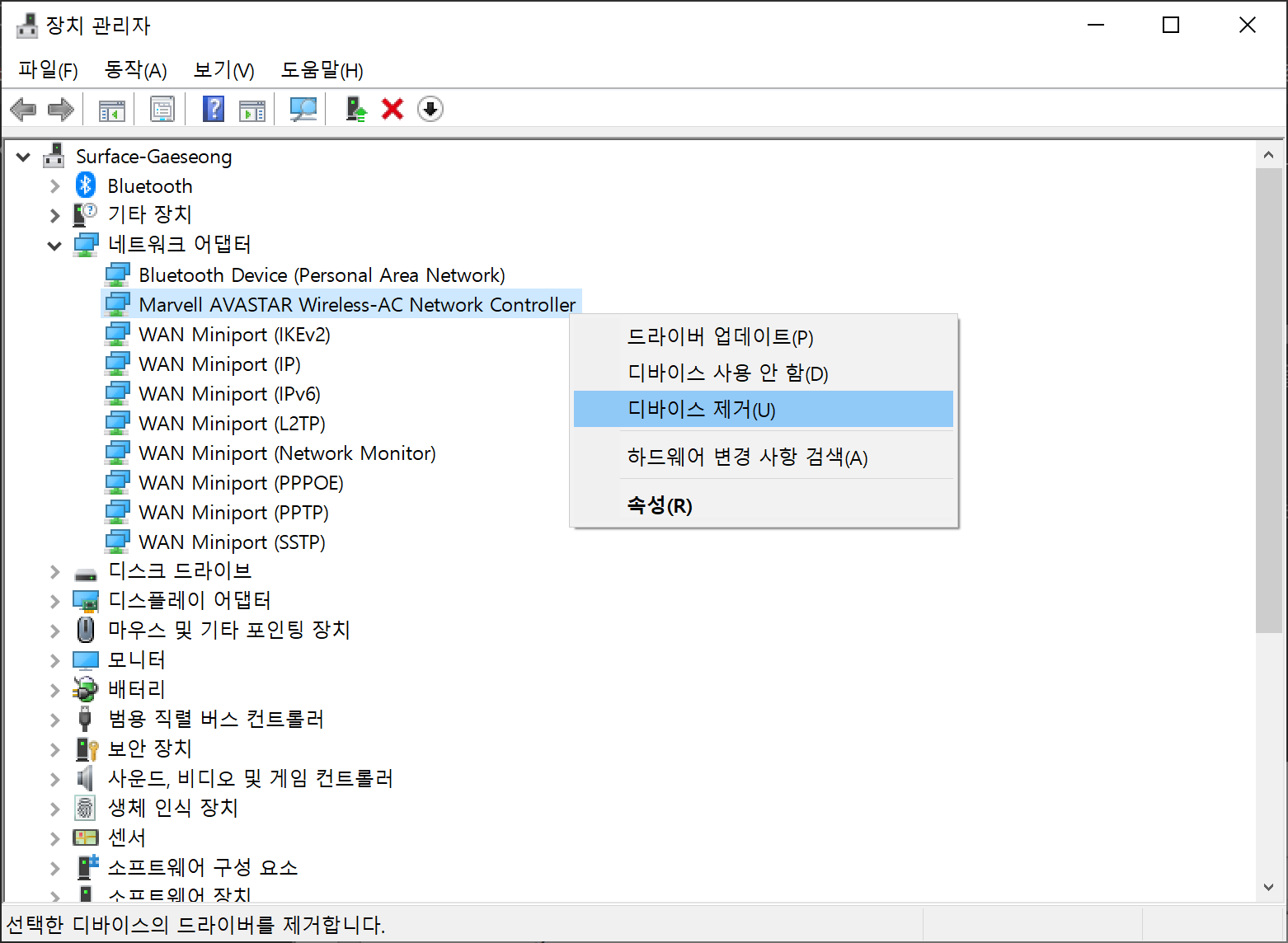
제거한 후에는 3dp NET으로도 확인이 되지 않는데요. 저는 제거 후 3dp NET으로 설치를 하려고 했지만 아예 설치할 수 없었습니다.


장치 관리자로 돌아와서 동작 > 하드웨어 변경사항 검색을 클릭하면, 제거되었던 드라이버가 다시 추가됩니다.

이제부터는 오늘 구글링 하여 찾은 방법 중 삽질, 저의 경우는 해당사항이 없었던 경우입니다. 해외 블로그를 기반으로 하셨던 것을 다시 따라 하면서 정리해보았습니다.
문제 화면입니다.
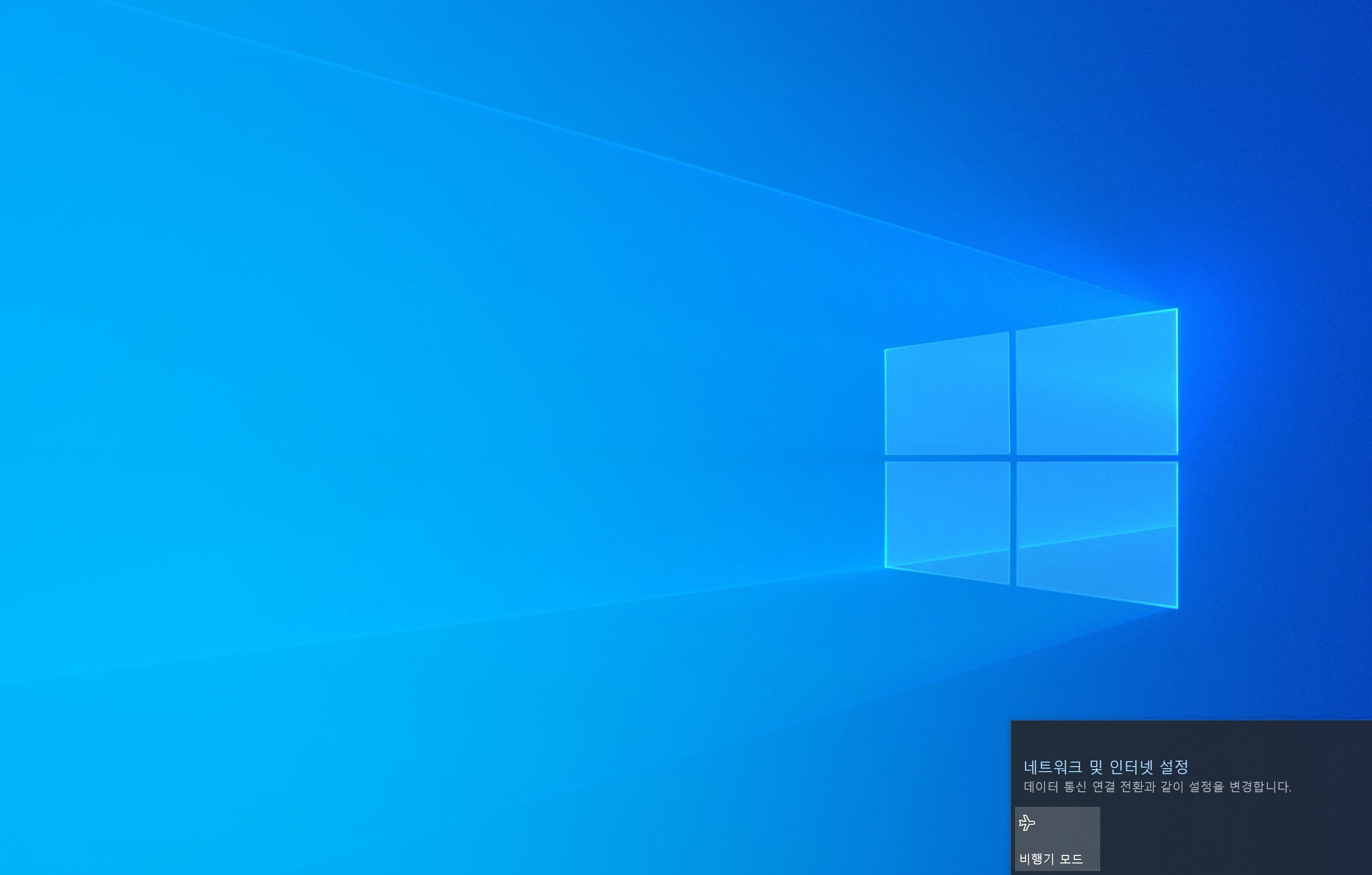
와이파이가 잠시 끊긴 건데 자연스럽게 윈도 문제 해결을 몇 번 시도했다가 네트워크 초기화를 눌러 위와 같은 참사가 벌어졌습니다.
하;;;; 윈도..... MS이건 아니잖아요;;;;
윈도키를 눌러서 검색을 합니다. <장치 관리자>라고 검색하여 실행해줍니다.

장치 관리자에서 네트워크 컨트롤러를 우클릭하여 속성을 눌러줍니다.

열린 속성 창에서 자세히 탭으로 이동을 한 후 드라이버 키라는 속성을 확인합니다.

위에서 드라이버 키 중괄호( { } ) 안의 값 외에 있는 숫자, 저의 경우를 0009라는 경로처럼 표시된 부분이 보이는데 이 번호는 추후 레지스트리 편집기에서 속성 값을 수정할 때 찾아야 하니 알아두셔야 합니다.
레지스트리 편집기를 열고 아래 경로를 찾아봅니다.
컴퓨터\HKEY_LOCAL_MACHINE\SYSTEM\ControlSet001\Control\Class\{4d36e972-e325-11ce-bfc1-08002be10318}\0009
붉은색으로 표시한 부분을 사용자의, 확인하시는 개개인의 PC 기기마다 차이가 있을 수 있으니, 앞의 과정에서 드라이버 키값을 입력하시면 되겠습니다. 아니면 녹색 경로를 입력한 후 드라이버 키값과 키 아래의 번호를 찾아 열어줍니다.
해당 중괄호 값을 찾아줍니다.
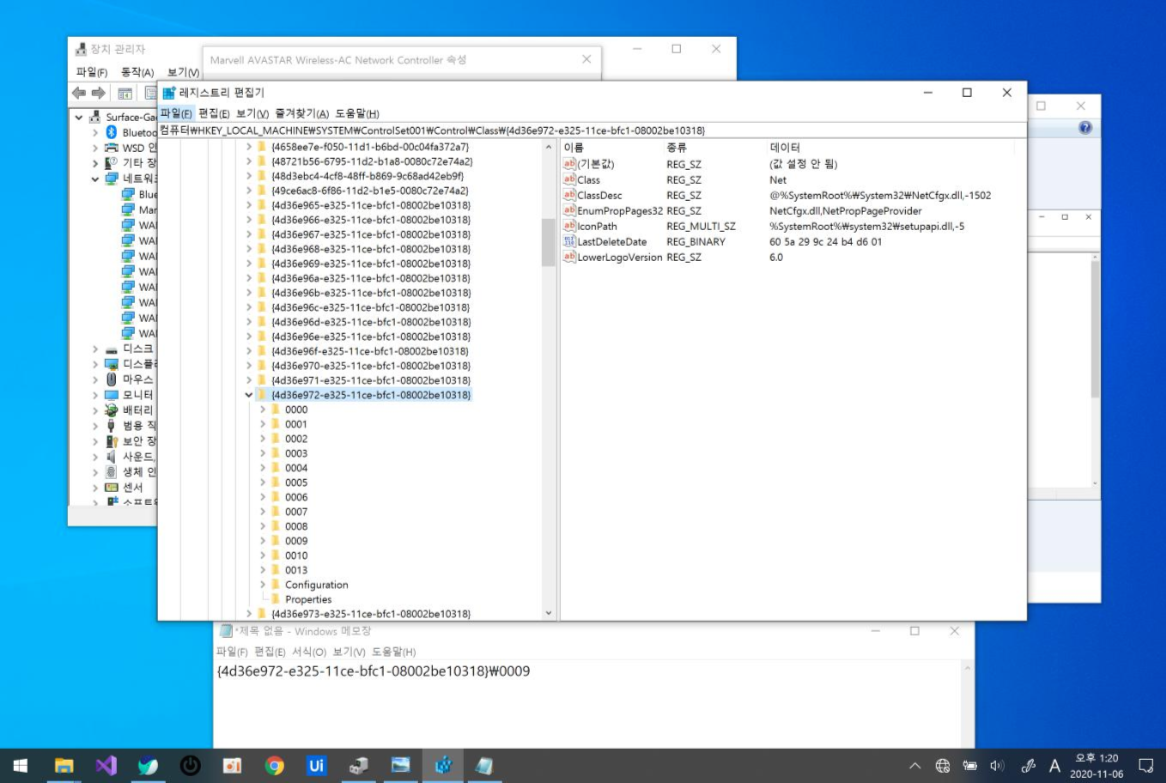
저의 폴더 번호인 0009안의 값들을 확인합니다.
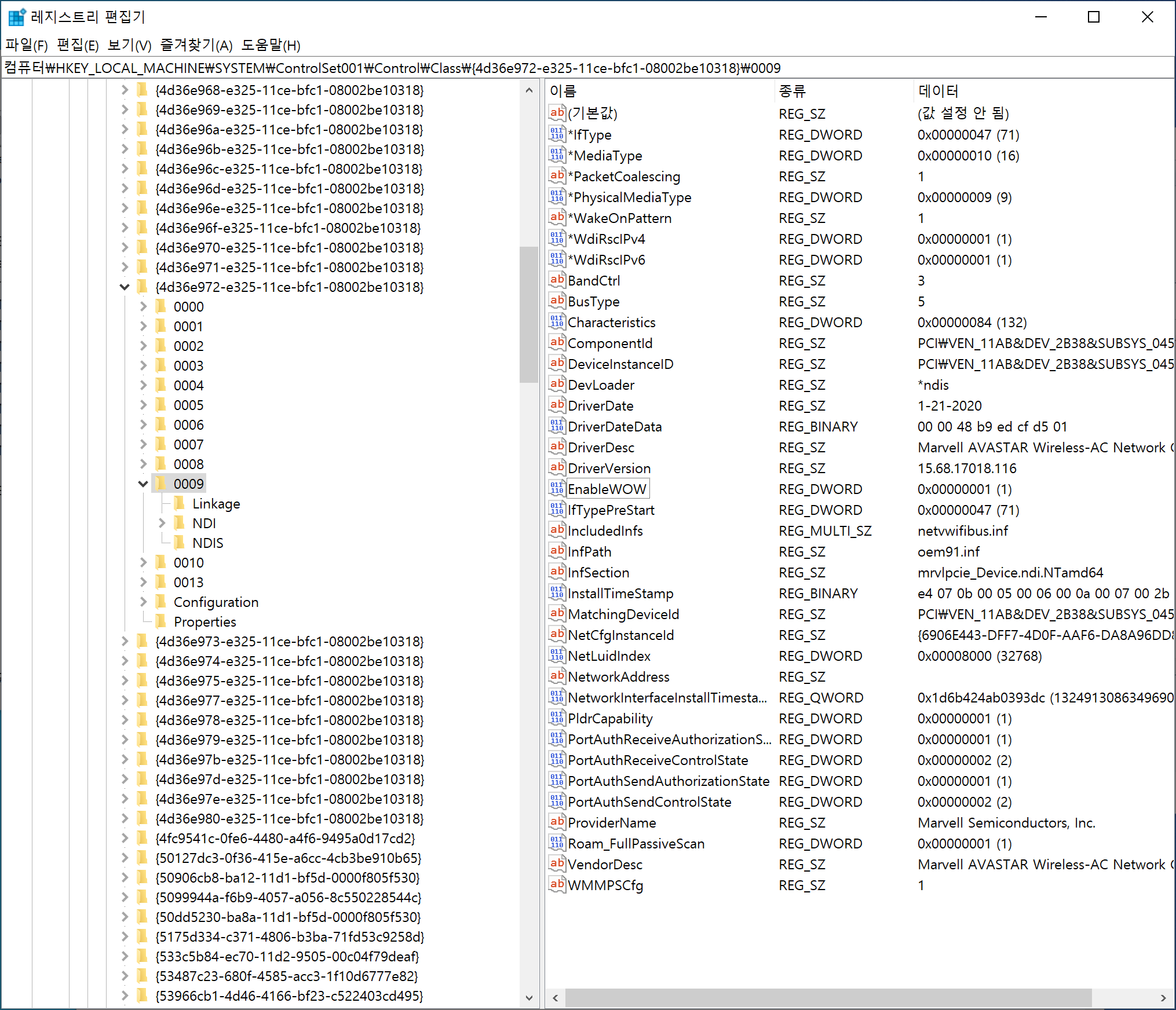
EnableDot11d라는 속성 값이 0으로 되어있으면 1로 고치면 된다고 했는데 저는 0009 폴더는 물론 다른 폴더에서도 정확하게 같은 속성이 없어서 이 방법을 사용할 수는 없었습니다.
'윈도우 및 설정' 카테고리의 다른 글
| [Tip] 윈도우10 캡쳐 단축키 Win + Shift + S (0) | 2020.08.07 |
|---|---|
| [Windows 10] Windows 7 사진뷰어 사용하기 (0) | 2020.04.07 |
| [Windows10] 노트북 덮개 전원 설정 (1) | 2020.01.08 |
| [Windows] 시작프로그램 사용 안 함 (제거) (0) | 2019.09.07 |
| [Windows10] Dell D3100의 야간모드 설정 (2) | 2019.08.26 |